macOS系統(tǒng)設(shè)置開機(jī)密碼的方法
macOS系統(tǒng)是一款非常專業(yè)的電腦操作系統(tǒng),該系統(tǒng)只能用于蘋果電腦,因此性能和功能都非常獨(dú)特,而且穩(wěn)定性和安全性非常好。在日常生活中,我們常常會使用電腦做一些非常重要的文件,這些文件是不能隨意給他人觀看的。因此為了保護(hù)這類文件的安全,我們就可以對電腦設(shè)置開機(jī)密碼,這樣在開機(jī)時需要輸入密碼才能對電腦進(jìn)行操作。鑒于很多朋友不會設(shè)置,那么接下來小編就給大家詳細(xì)介紹一下macOS系統(tǒng)設(shè)置開機(jī)密碼的具體操作方法,有需要的朋友可以看一看并收藏起來。

1.首先打開電腦,我們在電腦桌面的底部找到齒輪狀的系統(tǒng)偏好設(shè)置按鈕,點(diǎn)擊該按鈕就可以進(jìn)入到系統(tǒng)偏好設(shè)置頁面。
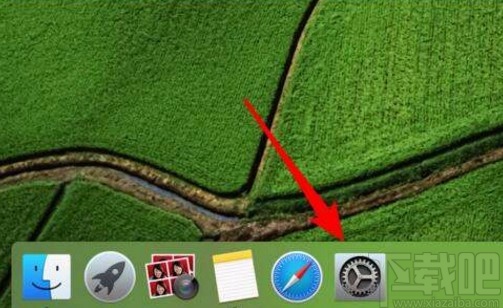
2.進(jìn)入到系統(tǒng)偏好設(shè)置頁面后,我們在頁面左側(cè)找到“用戶與群組”選項(xiàng),點(diǎn)擊該選項(xiàng)再進(jìn)行下一步操作。
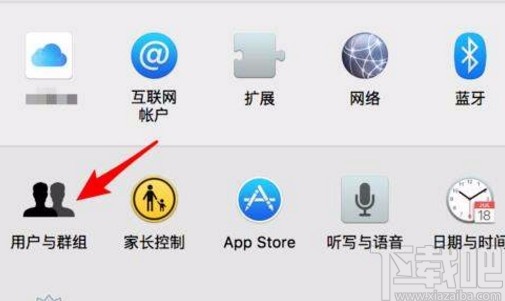
3.然后就會進(jìn)入到用戶與群組頁面,我們在頁面上找到“更改密碼”按鈕,點(diǎn)擊該按鈕即可。
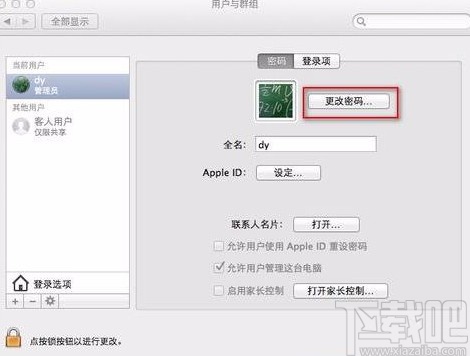
4.接著界面上就會出現(xiàn)一個密碼輸入窗口,如果沒有設(shè)置過密碼,則不用管舊密碼;如果設(shè)置過舊密碼,不僅需要在新密碼以及驗(yàn)證文本框中輸入新設(shè)置的密碼,還需要在舊密碼文本框中輸入以前設(shè)置的密碼;并點(diǎn)擊窗口右下角的“更改密碼”按鈕即可。
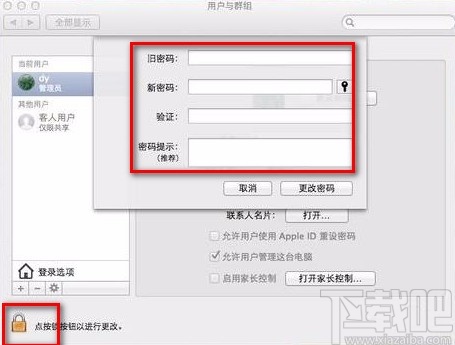
5.之后在界面左下角可以看到一個開鎖按鈕,我們點(diǎn)擊該按鈕就可以打開一個對話框,在對話框中輸入剛剛設(shè)置的密碼,并點(diǎn)擊“解鎖”按鈕即可。
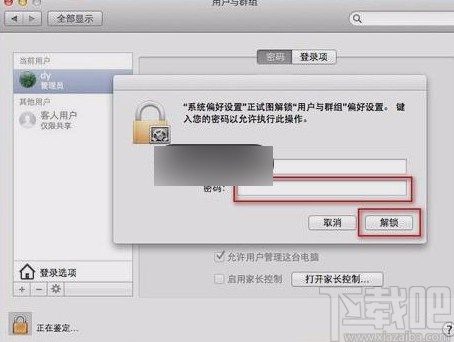
6.接下來在界面左下角可以找到一個“登錄選項(xiàng)”按鈕,我們點(diǎn)擊該按鈕就可以進(jìn)行下一步操作。
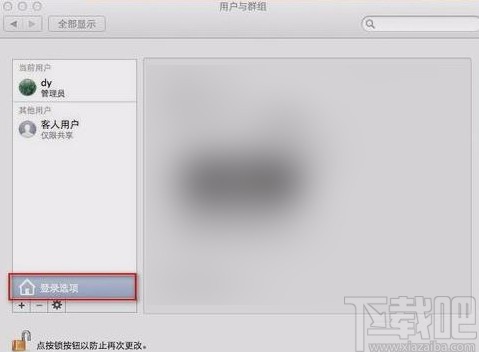
7.隨后在界面上方找到“自動登錄”選項(xiàng),點(diǎn)擊該選項(xiàng)后面的下拉按鈕,在下拉框中選擇“關(guān)閉”選項(xiàng)。
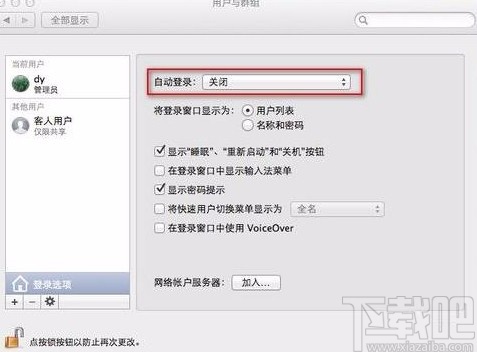
8.完成以上所有步驟后,我們再次點(diǎn)擊界面左下角的鎖圖標(biāo)按鈕,就可以成功為電腦設(shè)置好開機(jī)密碼了。
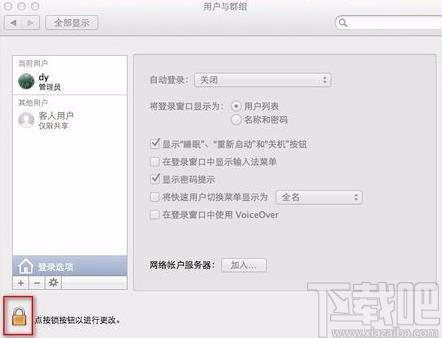
以上就是小編給大家整理的macOS系統(tǒng)設(shè)置開機(jī)密碼的具體操作方法,方法簡單易懂,有需要的朋友可以看一看,希望這篇教程對大家有所幫助。
相關(guān)文章:
1. macOS系統(tǒng)的基礎(chǔ)命令有哪些?關(guān)于macOS系統(tǒng)的基礎(chǔ)命令2. macOS系統(tǒng)禁止在桌面右上角顯示Siri圖標(biāo)的方法3. Win8系統(tǒng)設(shè)置開機(jī)密碼方法4. MacOS系統(tǒng)鎖定瀏覽器主頁的方法5. macOS系統(tǒng)打開時區(qū)支持功能的方法6. macOS系統(tǒng)查看電池循環(huán)次數(shù)的方法7. macOS系統(tǒng)卸載軟件的方法8. macOS系統(tǒng)在桌面上顯示硬盤的方法9. win7怎么設(shè)置開機(jī)密碼10. MacOS系統(tǒng)修改默認(rèn)瀏覽器的方法

 網(wǎng)公網(wǎng)安備
網(wǎng)公網(wǎng)安備